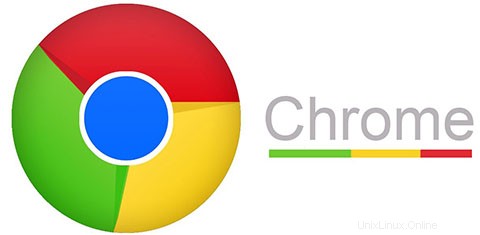
In questo tutorial, ti mostreremo come installare Google Chrome su AlmaLinux 8. Per chi non lo sapesse, Google Chrome è un browser semplice e sicuro creato per i moderni, e browser Web più veloce. Se non sei un fan di Mozilla Firefox integrato e della versione open source di Chrome, ad esempio Chromium, puoi installare manualmente Chrome sul tuo sistema operativo.
Questo articolo presuppone che tu abbia almeno una conoscenza di base di Linux, sappia come usare la shell e, soprattutto, che ospiti il tuo sito sul tuo VPS. L'installazione è abbastanza semplice e presuppone che tu sono in esecuzione nell'account root, in caso contrario potrebbe essere necessario aggiungere 'sudo ' ai comandi per ottenere i privilegi di root. Ti mostrerò passo passo l'installazione del browser Chrome su un AlmaLinux 8. Puoi seguire le stesse istruzioni per CentOS e Rocky Linux.
Prerequisiti
- Un server che esegue uno dei seguenti sistemi operativi:AlmaLinux 8, CentOS e Rocky Linux 8.
- Si consiglia di utilizzare una nuova installazione del sistema operativo per prevenire potenziali problemi.
- Accesso SSH al server (o semplicemente apri Terminal se sei su un desktop).
- Un
non-root sudo usero accedere all'root user. Ti consigliamo di agire comenon-root sudo user, tuttavia, poiché puoi danneggiare il tuo sistema se non stai attento quando agisci come root.
Installa Google Chrome su AlmaLinux 8
Passaggio 1. Innanzitutto, iniziamo assicurandoci che il tuo sistema sia aggiornato.
sudo dnf update sudo dnf install epel-release
Passaggio 2. Installazione di Google Chrome su AlmaLinux 8.
Per impostazione predefinita, Google Chrome non è disponibile nel repository di base di AlmaLinux. Quindi scarichiamo il pacchetto RPM di Google Chrome dalla pagina ufficiale:
wget https://dl.google.com/linux/direct/google-chrome-stable_current_x86_64.rpm
Successivamente installiamo il browser Chrome utilizzando dnf comando:
sudo dnf install google-chrome-stable_current_x86_64.rpm
Verifica l'installazione della versione di Chrome:
google-chrome --version
Passaggio 3. Accesso a Google Chrome su AlmaLinux.
Una volta installato correttamente, vai su Tutte le applicazioni e cerca Chrome per avviarlo, in alternativa da un terminale a riga di comando eseguendo il comando seguente:
google-chrome
Quando lo avvii, apparirà un pop-up che ti chiederà di impostare il browser come predefinito e di inviare un rapporto di arresto anomalo. Se vuoi non farlo, puoi farlo deseleziona le opzioni.
Congratulazioni! Hai installato correttamente Chrome. Grazie per aver utilizzato questo tutorial per l'installazione del browser web Google Chrome sul tuo sistema AlmaLinux 8. Per ulteriore aiuto o informazioni utili, ti consigliamo di controllare il Chrome ufficiale sito web.